文章詳情頁
win11搜索位置詳細(xì)介紹
瀏覽:111日期:2023-01-13 16:27:46
在windows系統(tǒng)中,搜索功能是非常好用的,可以用來直接找到很多想要打開的程序,例如任務(wù)管理器、控制面板等,但是有的用戶在更新win11之后不知道應(yīng)該如何找到搜索了,其實(shí)我們可以在任務(wù)欄設(shè)置中打開它。
win11搜索在哪:答:在任務(wù)欄中。
1、在任務(wù)欄中點(diǎn)擊放大鏡按鈕,就可以打開搜索了,如圖所示、
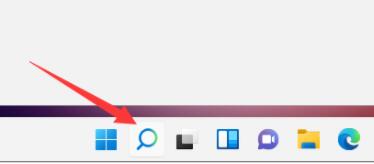
2、打開之后只要在上方搜索框中輸入內(nèi)容即可開始搜索。
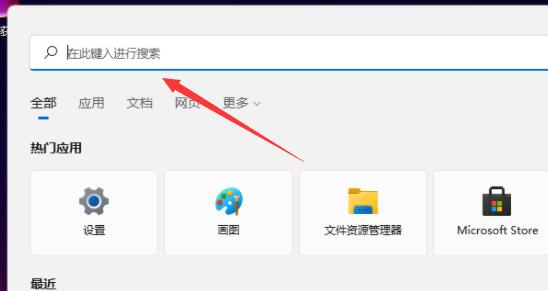
3、如果我們?nèi)蝿?wù)欄中沒有搜索按鈕,那么右鍵任務(wù)欄空白處,打開“任務(wù)欄設(shè)置”
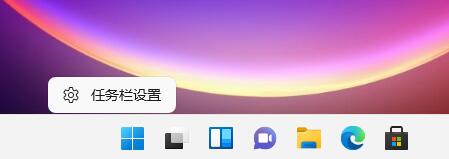
4、接著在任務(wù)欄項(xiàng)下方打開“搜索”就可以在任務(wù)欄中顯示搜索按鈕了。

相關(guān)文章:win11常見問題匯總 | win11怎么進(jìn)入安全模式 | win11關(guān)閉自動更新方法
以上就是win11搜索位置詳細(xì)介紹了,需要在win11中搜索的用戶現(xiàn)在就可以去試試看了。想知道更多相關(guān)教程還可以收藏好吧啦網(wǎng)。
table tbody tr td button{background: #4E9FF7;border:none;border-radius: 4px;padding: 5px 16px;display: inline-block;vertical-align: text-top;}table tbody tr td button a{border:none;color: #fff;}table tbody tr td button{background: #4E9FF7;border:none;border-radius: 4px;padding: 5px 16px;display: inline-block;vertical-align: text-top;}table tbody tr td button a{border:none;color: #fff;}以上就是win11搜索位置詳細(xì)介紹的全部內(nèi)容,望能這篇win11搜索位置詳細(xì)介紹可以幫助您解決問題,能夠解決大家的實(shí)際問題是好吧啦網(wǎng)一直努力的方向和目標(biāo)。
標(biāo)簽:
Windows系統(tǒng)
win11
相關(guān)文章:
1. centos7使用docker部署gitlab-ce-zh應(yīng)用詳解2. virbr0虛擬網(wǎng)卡如何卸載?virbr0虛擬網(wǎng)卡的卸載方法3. Win11 USB接口不能用怎么辦? Win11電腦USB接口沒反應(yīng)的解決辦法4. 謹(jǐn)慎升級 macOS Ventura 13.3/iPadOS 16.4更新后Universal Control故障5. 統(tǒng)信UOS家庭版開始內(nèi)測 無需分區(qū)全自動安裝6. deepin20桌面圖標(biāo)樣式怎么修改? deepin更換圖標(biāo)主題的技巧7. CentOS7中無法找到pci find device函數(shù)的解決方法8. Win10如何隱藏任務(wù)欄?Win10隱藏任務(wù)欄的方法9. Win11 tpm2.0怎么開啟?Win11 tpm2.0開啟的方法分享10. Windows11下載卡著不動怎么辦?Windows11下載卡著不動解決方法
排行榜

 網(wǎng)公網(wǎng)安備
網(wǎng)公網(wǎng)安備